怎样更改应用图标 Windows10系统修改应用程序图标教程
更新时间:2024-08-11 11:52:26作者:xiaoliu
在Windows10系统中,修改应用程序图标是一种常见的个性化操作,通过更改图标,可以让应用程序在桌面上更加突出,也可以让用户更容易识别和使用。本教程将向您展示怎样更改应用图标,让您的桌面界面更加个性化。
具体方法:
1.右键点击桌面上的应用程序,点击“属性”。打开应用程序属性。
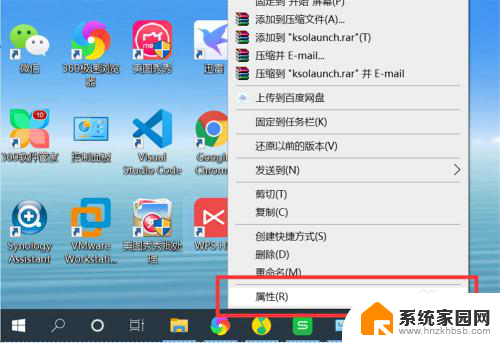
2.点击“快捷方式”选项下的“更改图标”,打开更改图标界面。
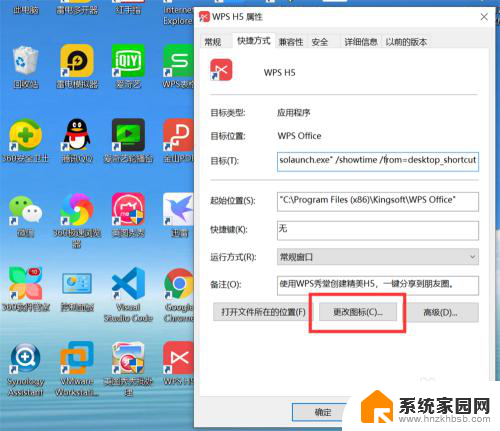
3.可以从系统预设的图标列表中选择一个图标作为应用程序的新图标。
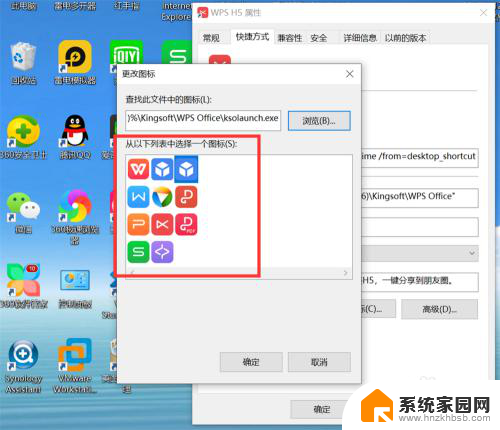
4.也可以从电脑上选择一个自定义的图标。点击“浏览”,打开选择图标对话框。
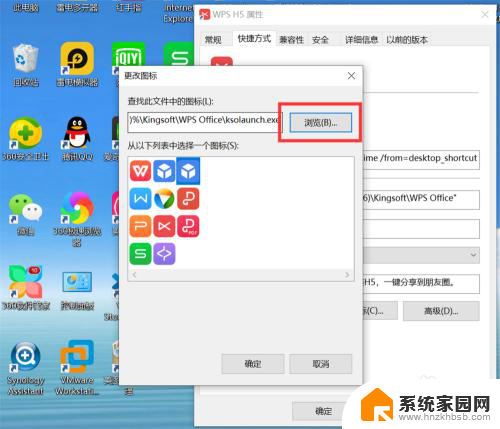
5.从电脑上选择一个自定义图标。
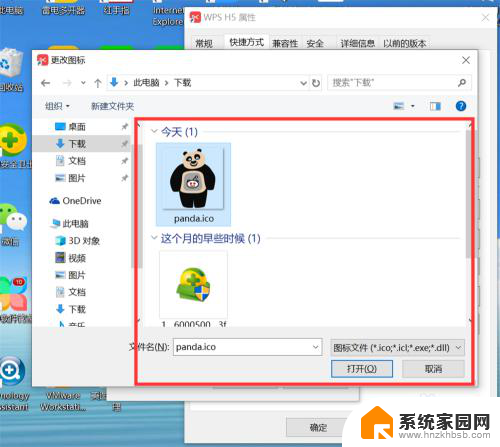
6.点击“确定”,应用程序图标就修改为新的图标了。
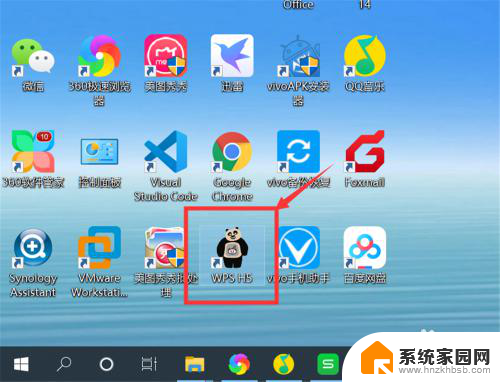
以上是如何更改应用图标的全部内容,如果您遇到这种情况,您可以按照以上方法解决,希望对大家有所帮助。
怎样更改应用图标 Windows10系统修改应用程序图标教程相关教程
- 应用更改图标 Windows10系统应用程序图标修改教程
- 怎样更改应用的图标 Windows10系统修改应用程序图标方法
- 如何将应用图标更换 Windows10系统修改应用程序图标教程
- windows软件图标怎么改 Windows10系统怎么自定义应用程序的图标
- win10应用程序中的制图如何更改为例书字体 Win10系统应用界面字体大小如何修改
- 电脑怎么改快捷方式图标 win10系统图标修改教程
- 怎么隐藏桌面应用图标 Windows10系统隐藏桌面图标的三种技巧
- win10 已阻止应用程序访问图形硬件 卡顿 黑屏 win10已阻止应用程序访问图形硬件怎么办
- windows画图使用教程 Windows10系统画图工具的高级功能和扩展教程
- win10卸载或更改程序闪退 Win10应用闪退怎么解决
- 电脑网络连上但是不能上网 Win10连接网络显示无法连接但能上网的解决方法
- win10无线网密码怎么看 Win10系统如何查看已连接WiFi密码
- win10开始屏幕图标点击没反应 电脑桌面图标点击无反应
- 蓝牙耳机如何配对电脑 win10笔记本电脑蓝牙耳机配对方法
- win10如何打开windows update 怎样设置win10自动更新功能
- 需要系统管理员权限才能删除 Win10删除文件需要管理员权限怎么办
win10系统教程推荐
- 1 win10和win7怎样共享文件夹 Win10局域网共享问题彻底解决方法
- 2 win10设置桌面图标显示 win10桌面图标显示不全
- 3 电脑怎么看fps值 Win10怎么打开游戏fps显示
- 4 笔记本电脑声音驱动 Win10声卡驱动丢失怎么办
- 5 windows查看激活时间 win10系统激活时间怎么看
- 6 点键盘出现各种窗口 如何解决Win10按键盘弹出意外窗口问题
- 7 电脑屏保在哪里调整 Win10屏保设置教程
- 8 电脑连接外部显示器设置 win10笔记本连接外置显示器方法
- 9 win10右键开始菜单没反应 win10开始按钮右键点击没有反应怎么修复
- 10 win10添加中文简体美式键盘 Win10中文输入法添加美式键盘步骤